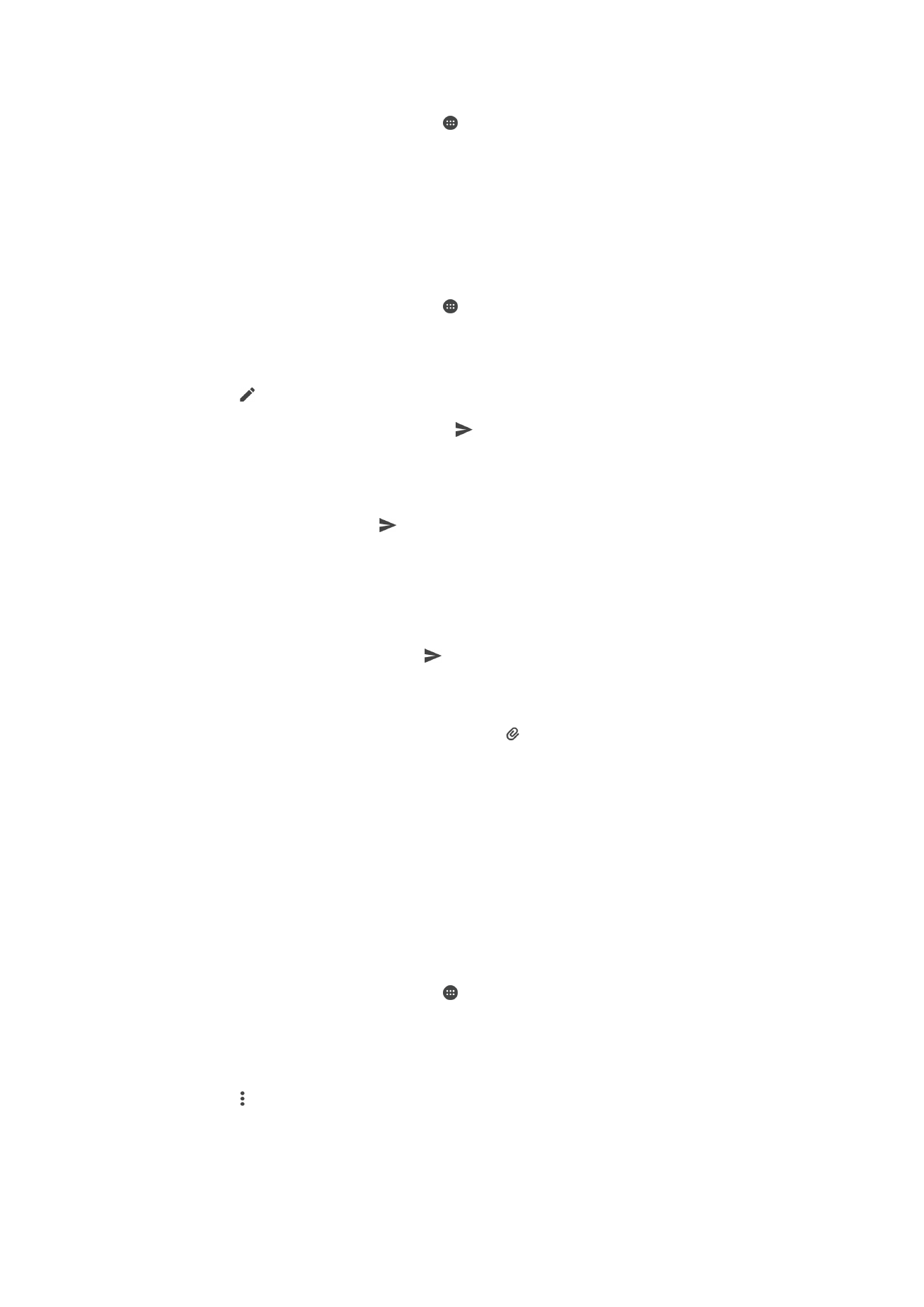
Упорядочение электронных писем
Сортировка писем электронной почты
1
Перейдите на Начальный экран и коснитесь .
2
Найдите и коснитесь Электронная почта.
3
Если вы используете несколько учетных записей электронной почты, перетащите левый
край экрана вправо и выберите учетную запись, в которой вы хотите сортировать письма.
Если вы хотите сортировать почту сразу во всех своих учетных записях, перетащите левый
край экрана вправо, затем коснитесь Все входящие.
4
Коснитесь , затем коснитесь Сортировать.
5
Выберите тип сортировки.
90
Это Интернет-версия документа. © Печать разрешена только для частного использования.
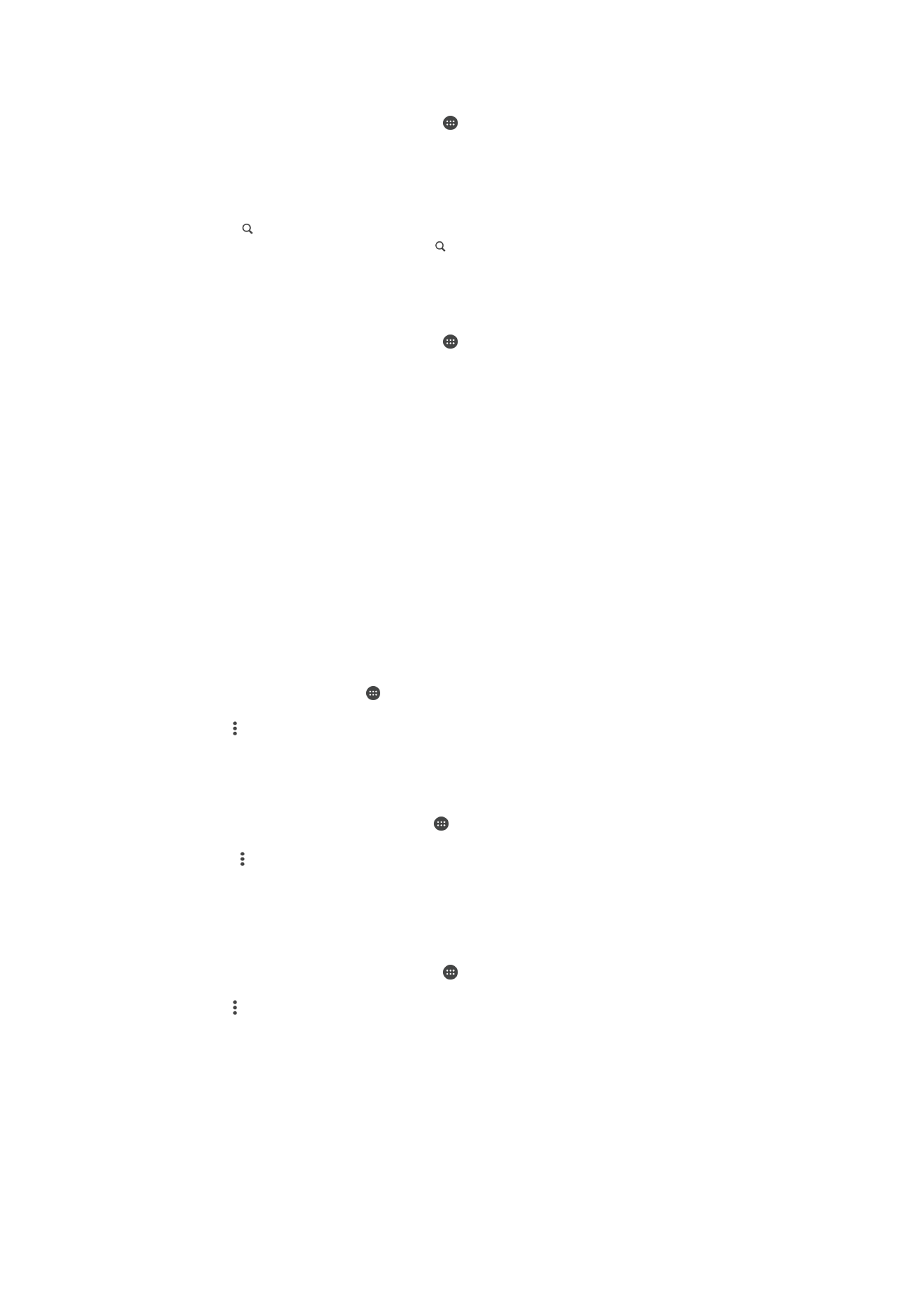
Поиск электронных писем
1
Перейдите на Начальный экран и коснитесь , затем найдите и коснитесь
Электронная почта.
2
Если вы используете несколько учетных записей электронной почты, перетащите левый
край экрана вправо и выберите учетную запись, в которой вы хотите искать письма. Если
вы хотите искать сразу во всех своих учетных записях электронной почты, перетащите
левый край экрана вправо, затем коснитесь Все входящие.
3
Коснитесь .
4
Введите искомый текст, а затем коснитесь на клавиатуре.
5
Результаты поиска отобразятся в списке, отсортированном по дате. Коснитесь
электронного письма, которое необходимо открыть.
Просмотр всех папок в одной учетной записи электронной почты
1
Перейдите на Начальный экран и коснитесь , затем найдите и коснитесь
Электронная почта.
2
Перетащите левый кран экрана вправо, затем выберите учетную запись, которую вы
хотите просмотреть.
3
В учетной записи, которую вы хотите просмотреть, выберите Показать все папки.
Удаление электронного письма
•
Находясь в папке «Входящие» вашего ящика электронной почты, пролистайте вправо
сообщение, которое требуется удалить.
Перемещение электронного письма в другую папку
1
Находясь в папке «Входящие» вашего ящика электронной почты, пролистайте влево
сообщение, которое требуется переместить.
2
Коснитесь Переместить, затем выберите папку.